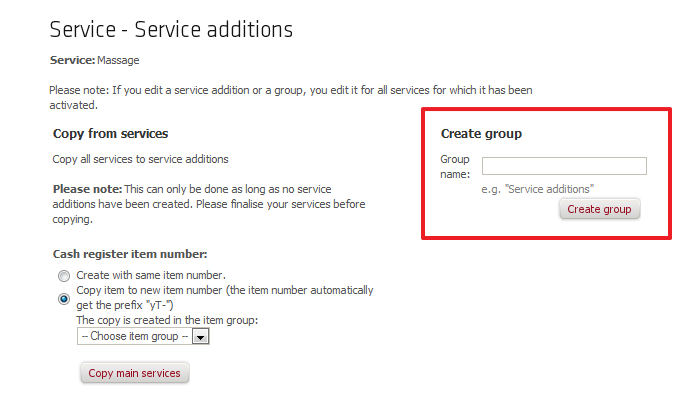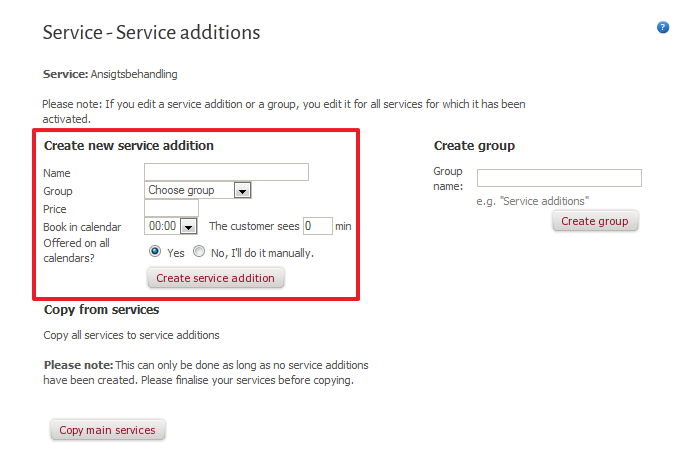Vejledninger - Oprettelse af nyt tillæg
Oprettelse af nyt tillæg
Hvis du ønsker, at dine kunder skal kunne tilkøbe noget, når de booker en bestemt ydelse, skal du oprette et tillæg. Tillæg kan være ydelser, varer eller lignende. Du kan oprette et nyt tillæg ved på ydelsesoversigten at vælge 'Vis' under kolonnen 'Tillæg' ud for den ydelse, du ønsker at oprette et tillæg til. Hvis du ikke har oprettet tillæg tidligere vil siden se ud som følger.
Før det er muligt at oprette tillæg, skal du oprette mindst én tillægsgruppe. Indtast et navn på tillægsgruppen, eksempelvis 'Massagetillæg', og tryk 'Opret gruppe'. Tillægsgruppen er nu oprettet! Når tillægsgruppen er oprettet, har du mulighed for at oprette et nyt tillæg. |
For at oprette et nyt tillæg skal du først indtaste tillæggets navn. Dette kunne f.eks. være klipning, massageolie eller noget helt tredje. Vær opmærksom på at det også er dette navn, som kunden kan se, når han/hun ønsker at booke tillægget. |